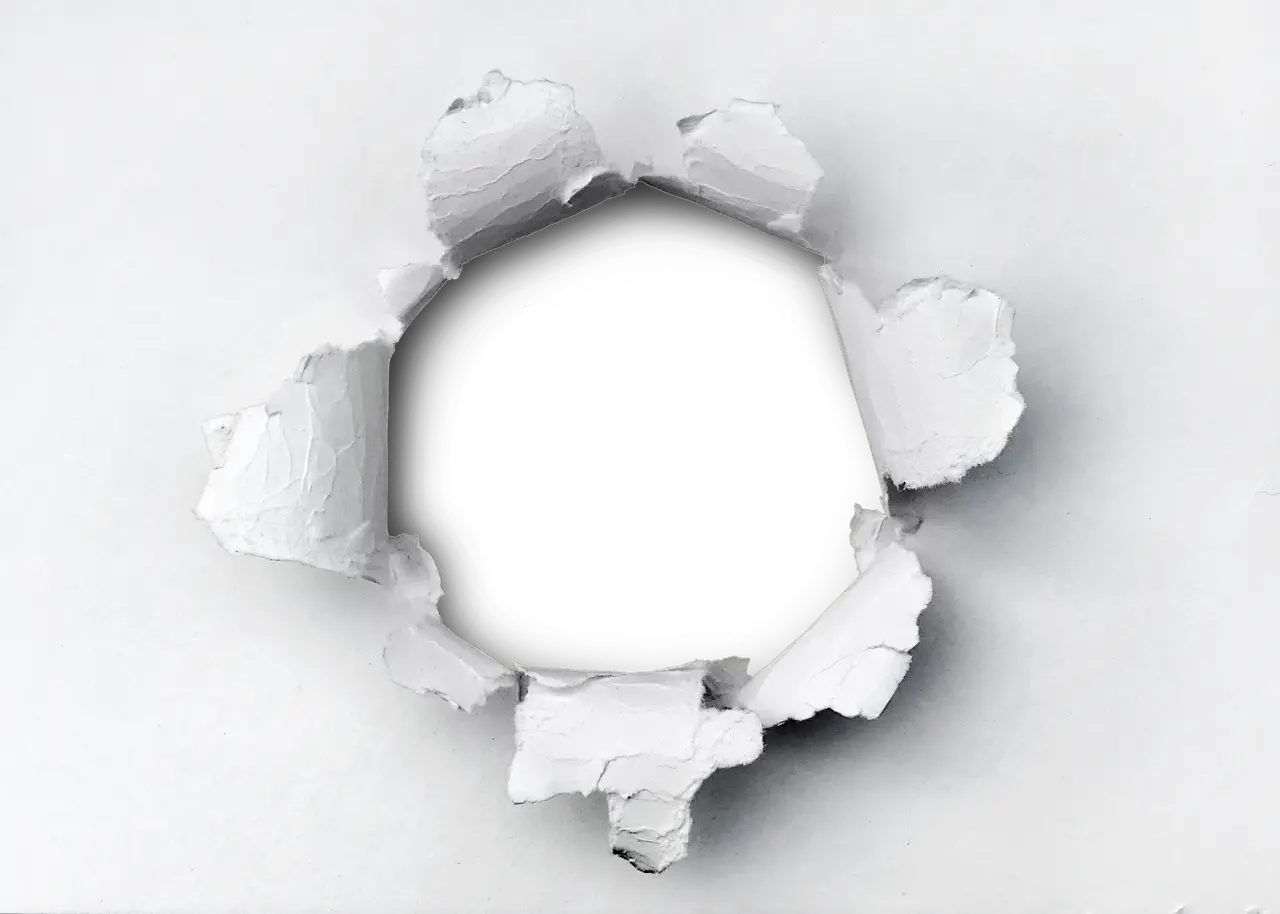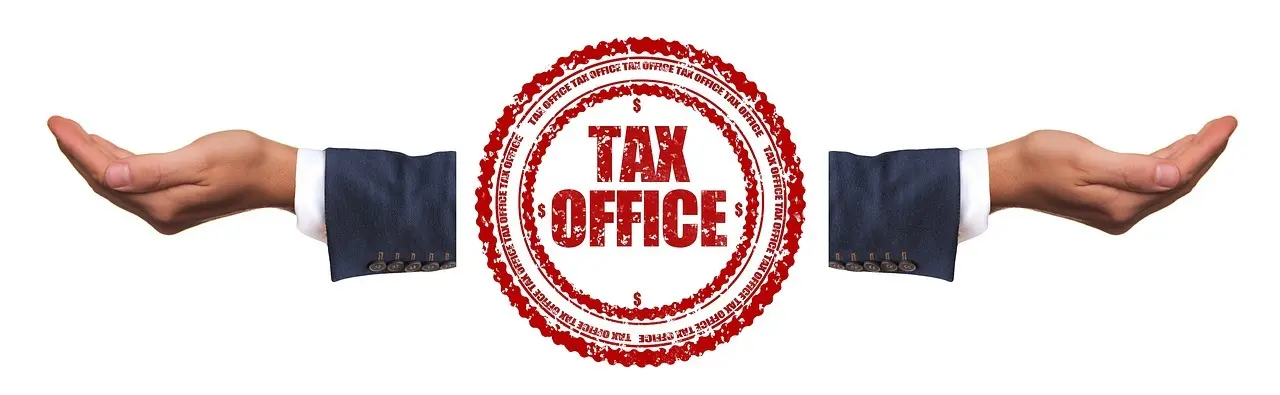En ny MetaMask-phishing hver time, bro-overførselshack for milliarder og anonyme Discord-DM’s, der lover fordobling af dine ETH… Kryptoverdenen sover aldrig – og det gør truslerne heller ikke. Hvis du vil være mere end endnu et tal i statistikken over stjålne digitale aktiver, er én ting sikker: det er tid til at flytte dine nøgler ud af browseren og ind i en hardware-wallet.
I denne guide viser vi dig, trin for trin, hvordan du kobler en sikkerhedsgodkendt enhed som Ledger eller Trezor til din MetaMask, og hvordan du fremover kan signere DeFi-transaktioner, købe NFT’er og styre dine tokens uden at svede koldsved. Vi gennemgår alt fra det første køb (uden fupbutikker) over korrekt firmware-opsætning til daglig brug, fejlfinding og recovery-strategier.
Kort sagt: Vil du eje dine private nøgler – og beholde dem? Så læs med, og lær hvordan en hardware-wallet kan blive din digitale bankboks, mens MetaMask fortsat leverer den fleksibilitet, som krypto-økosystemet kræver.
Forberedelser: valg af enhed, køb sikkert og grundopsætning
Første skridt er at vælge den hardware-wallet, der passer bedst til dit behov. Ledger Nano S Plus/X er populær for det brede app-økosystem (Ethereum, Arbitrum, Solana, m.fl.) og Bluetooth-funktion (X-modellen), mens Trezor Model T byder på open-source firmware og touchskærm. Overvej også nyere alternativer som GridPlus Lattice1 eller Keystone, hvis du ønsker et større display til at verificere smart-kontrakter. Vurder faktorer som pris, netværksunderstøttelse, skærmstørrelse og open-source vs. closed-source, før du beslutter dig.
Køb altid fra officielle kanaler: fabrikantens egen webshop eller autoriserede forhandlere. Undgå eBay, DBA og “billige” Amazon-tilbud, da forseglingen kan være brudt. Når du modtager enheden, kontrollér hologram-plomber, serienummer og kør producentens genuine check i Ledger Live eller Trezor Suite. Før du gemmer midler, opdater firmware til seneste version – nye opdateringer lukker kendte sårbarheder og aktiverer funktioner som blind signing eller EIP-712-visning af data.
Under grundopsætningen vælger du en PIN-kode (4-8 cifre) på selve enheden; prøv med et mønster, der er svært at gætte, men let at huske. Dernæst skriver du din recovery seed på 12/24 ord ned, manuelt på papir eller stålplade – aldrig som foto, PDF eller i skyen. Avancerede brugere kan aktivere en ekstra passphrase (et “25. ord”) for at få en skjult konto, som kun kan låses op med både seed og passphrase. Afslut med at lave mindst to offline-backups; opbevar dem hver for sig i brandsikre lokationer (bankboks, pengeskab hos familie). Når dette er på plads, er du klar til at forbinde hardwaren til MetaMask uden at lægge dine aktiver i unødig risiko.
Trin-for-trin: Forbind din hardware-wallet til MetaMask
Første skridt er at gøre selve enheden klar: Download og installér den officielle Ledger Live eller Trezor Suite fra producentens hjemmeside (undgå app-butikker og tredjepartslinks). Opdater firmwaren, og installer/aktivér “Ethereum”-appen på enheden. På nyere Ledger-modeller skal du under Settings → Device → Security aktivere “blind signing” (eller “contract data”), så smart-kontrakter kan godkendes korrekt. Trezor-brugere gør det samme via Settings → Device → Security. Når app og indstillinger er på plads, lås enheden med din PIN, og sørg for, at skærmen viser “Ethereum ready” inden du går videre.
Åbn nu MetaMask i din browser, klik på kontoprofil-ikonet og vælg “Tilføj konto / Forbind hardware wallet”. Vælg Ledger eller Trezor i pop-up-vinduet, bekræft forbindelsen (WebUSB/HID), og stil enheden til “Ethereum”-appen. MetaMask henter derefter en liste over adresser. Vælg de konti du vil bruge, og vær opmærksom på derivation path (standard: m/44'/60'/0'/0). Hvis du tidligere brugte en anden sti (f.eks. m/44'/60'/0'/0/0), skal du matche den for at se dine midler. Klik “Unlock”, så vises kontoen i MetaMask med et lille hardware-ikon som bekræftelse.
Inden du sender større beløb, test integrationen: overfør fx 0,001 ETH fra en ekstern adresse til din nye hardware-konto, og send det tilbage for at sikre, at både modtagelse og signatur fungerer. Tilføj derefter andre EVM-netværk efter behov: gå til MetaMask’s netværksvælger → “Tilføj netværk” og indtast RPC-detaljer for f.eks. Ethereum, Arbitrum eller Polygon. Den samme hardware-adresse kan nu bruges på tværs af kæder, så længe du skifter netværk i MetaMask, mens din enhed fortsat står på Ethereum-appen. Afslut med at låse din hardware-wallet, og notér at alle fremtidige signeringer skal bekræftes fysisk på enhedens skærm – det er selve kernen i den ekstra sikkerhed.
Sikker daglig brug: bedste praksis til DeFi, tokens og NFT’er
Din recovery-seed er nøglen til alle dine midler; den må aldrig eksistere digitalt. Skriv den i hånden på syre-frit papir eller brug en metalplade, og opbevar kopierne to fysiske steder du kontrollerer. Ingen fotos, ingen skylagring, ingen print i kontorprinteren. Opret desuden mindst to konti på din hardware-wallet: én “daglig konto” til små beløb og hyppige DeFi-interaktioner, og én “vault-konto” til større beholdninger og sjældne overførsler. I MetaMask kan du hurtigt skifte mellem kontiene, så du minimerer eksponeringen, hvis din browser eller PC kompromitteres.
Før du trykker “Sign” eller “Confirm” i MetaMask, tjek altid URL-en (https, stavefejl, lås-ikon) og læs den menneskelæselige EIP-712-besked på din hardware-wallets display. Er teksten uforståelig, så afbryd. Når du interagerer med DeFi-protokoller, giver du ofte allowance (tilladelser) til smart-kontrakter. Brug derfor jævnligt værktøjer som Unrekt eller Revoke.cash til at begrænse eller fjerne gamle allowances. Det reducerer risikoen, hvis en kontrakt senere hackes.
Hold både firmware på din Ledger/Trezor og MetaMask-udvidelsen opdateret; sikkerhedsrettelser udrulles løbende. Har du seks- eller syvcifrede summer, så overvej en multisig-løsning som Safe, hvor flere hardware-wallets (eller personer) skal godkende hver transaktion. Endelig kan du installere Tenderly eller lignende til at simulere transaktioner, så du ser nøjagtigt hvilke tokens der forlader – eller ankommer til – din adresse, før du signerer på skærmen. Det giver et ekstra lag ro i maven, når du bevæger dig i DeFi-junglen.
Fejlfinding og FAQ: typiske problemer, løsninger og recovery
Forbindelsesproblemer er den hyppigste kilde til frustration: Brug altid det originale kabel – særligt Ledger Nano X er følsom over for USB-forlængere og hubs. Hvis enheden ikke registreres, så skift port (USB 2.0 virker nogle gange bedre end USB 3.0) og kontrollér, at Ledger Live/Trezor Suite er lukket, når du bruger MetaMask. På Chrome-baserede browsere skal du tillade WebUSB; i Firefox kræves til tider WebHID + den officielle “Bridge”. På Windows kan forældede HID- eller WinUSB-drivere blokere forbindelsen – gen-installer via “Enhedshåndtering” eller kør Ledger-helperen (link). Endelig: sluk VPN, antivirus eller corporate firewalls, der kan intercept’e USB-kald.
“Transaction rejected” eller grå signaturknap? Aktiver Blind signing/Contract data i Ethereum-appen (Ledger) eller “Enable Contract” (Trezor). MetaMask sender komplekse EIP-712-payloads, som kræver denne indstilling. Hvis adressen du ser på skærmen ikke matcher MetaMask, skyldes det ofte forskellig derivation path. Vælg m/44'/60'/0'/0 for standard-konti, men husk, at Ledger Live bruger /0'/0, mens gamle MyEtherWallet-eksporter kan ligge under /44'/60'/0'. Brug “import account” i MetaMask og blad videre, til du finder den korrekte adresse.
Mangler dine tokens eller NFT’er? For ERC-20 skal kontraktadressen tilføjes manuelt i MetaMask (Import tokens → Custom). For ERC-721/1155-NFT’er kan du bruge tjenester som Rarity eller OpenSea til at slå kontrakten op og tilføje den. Vises saldo stadig ikke, kan du synkronisere via Refresh list i MetaMask beta eller tilføje den relevante RPC-endpoint på netværket. Sidder en transaktion fast i “pending”, så øg gasprisen via Speed Up, eller send en “nul-TX” (0 ETH) med samme nonce men højere gas for at annullere.
Mistet eller brudt hardware-wallet? Panik er unødvendig, så længe du har dit 12/24-ords recovery seed. Køb en ny enhed fra officiel forhandler, verificér emballage og firmware, og vælg “Restore from recovery phrase” ved første opstart. Indtast ordene i korrekt rækkefølge (og evt. din 25. passphrase). Installer Ethereum-appen, tilslut MetaMask og vælg samme derivation path – dine adresser og midler dukker automatisk op, fordi de ligger på blockchainen, ikke på selve enheden. Afslut med at teste en lille overførsel og skab en ny offline backup, så du igen er fuldt sikret.